如何使用 Webhook 將 Zapier 與 Messenger Bot 整合 ‒ Google 表單
按照此流程來 製作您自己的整合 與此 第三方應用程式.
該 Zapier 的 Webhooks 觸發器支援 每個 webhook 請求發送多於一個觸發事件. 您可以 發送一個陣列正確格式的 JSON 物件 並將對每個 陣列中的物件觸發 Zapier 一次. 它 觸發動作三次 – 每個物件一次 在陣列中。






靜音模式: 某些應用程式希望接收空的主體。如果您不想從 Zapier 接收內容, 請選擇靜音模式複選框.
選擇子鍵: 這是您想要 Zapier 使用的 特定鍵 來自您對 webhook URL 的請求。這在您只關心獲取發送到 webhook 的數據子集時非常有用。
複製 webhook URL 和 粘貼 到 Messenger Bot JSON API 連接器功能.







提供機器人名稱 和 您的關鍵字 以逗號分隔。
選擇 回覆類型 您想要執行的。像是 文字、圖片、音訊、影片、檔案、快速回覆、帶按鈕的文字、通用模板、輪播, 以及更多。
提供您的 回覆訊息. 然後,選擇 按鈕類型 和 為您的按鈕命名.
點擊 提交 完成後。

現在,讓我們檢查 webhook 是否真的觸發。 登錄到您的 Facebook 頁面. 然後 嘗試發送消息給 您的 頁面 新聞或 電子郵件. 輸入 新聞或電子郵件 因為那是 在回覆機器人中寫的關鍵字。請回覆你的 “ 在回覆機器人中。請回覆您的「電子郵件地址“. 供應 你的電子郵件地址。然後,點擊 提交. 這個 電子郵件地址已收到. 現在, 檢查你的 Zapier 看看它是否真的觸發了。


選擇 Google 表單 和下拉選單到 選擇一個操作事件. 然後點擊 繼續.
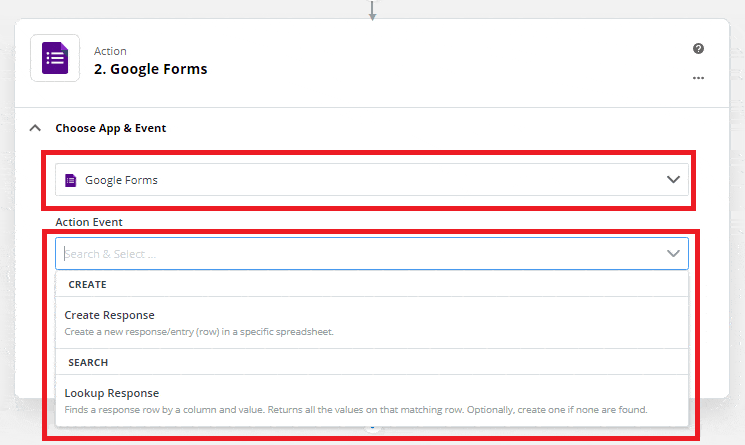
選擇一個 帳戶以繼續 到 Zapier。

Zapier 想要 訪問 您的 Google 帳戶。點擊 允許 並繼續設置。

選擇您的 帳戶 並點擊 登入 Google 表單. 然後,點擊 繼續.
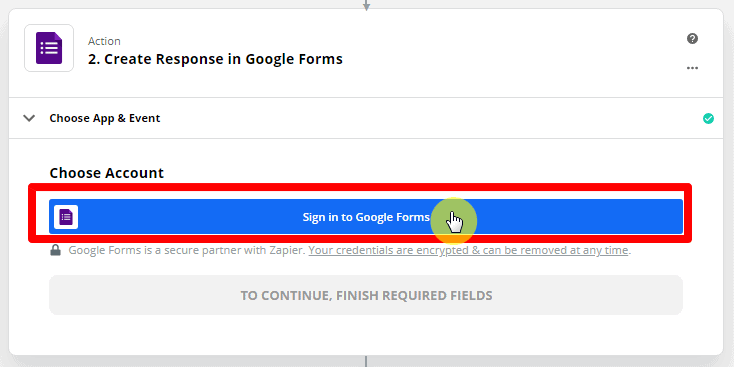
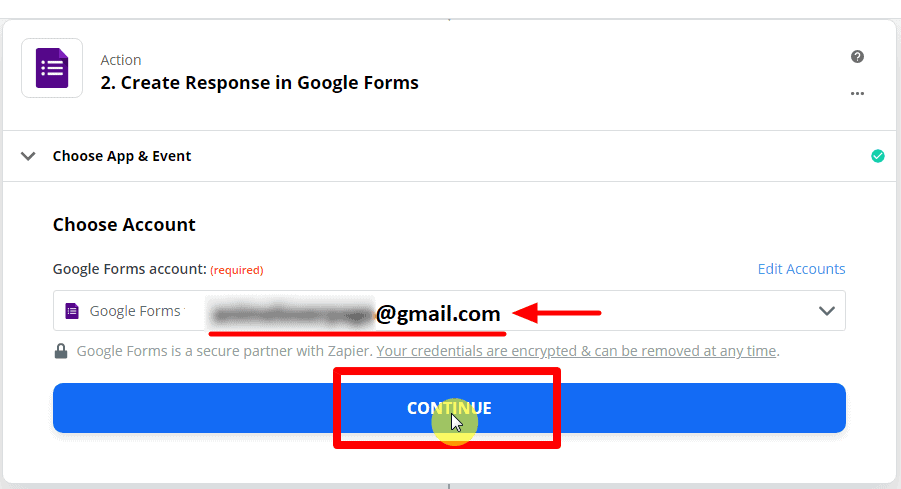
自訂 該 回應 和 填寫必要的欄位 並點擊 繼續.
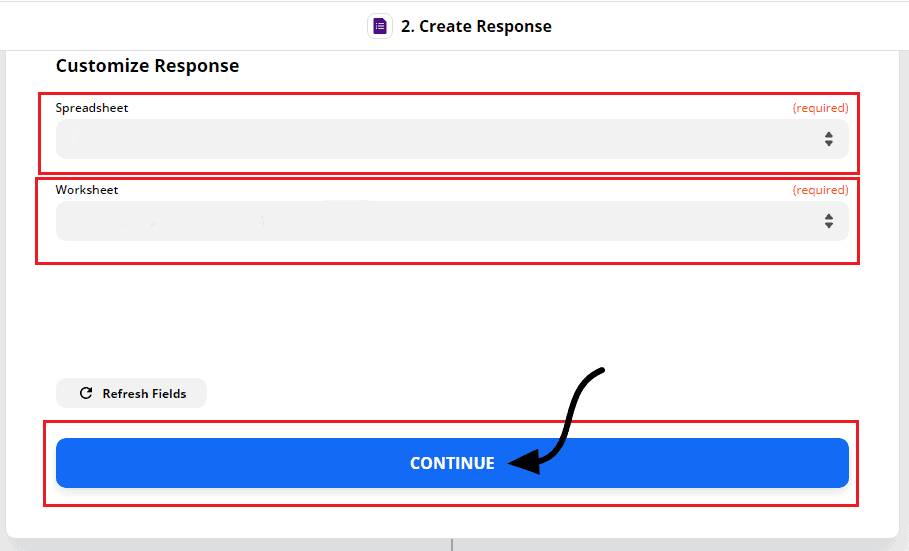
操作摘要。點擊 測試與檢閱.
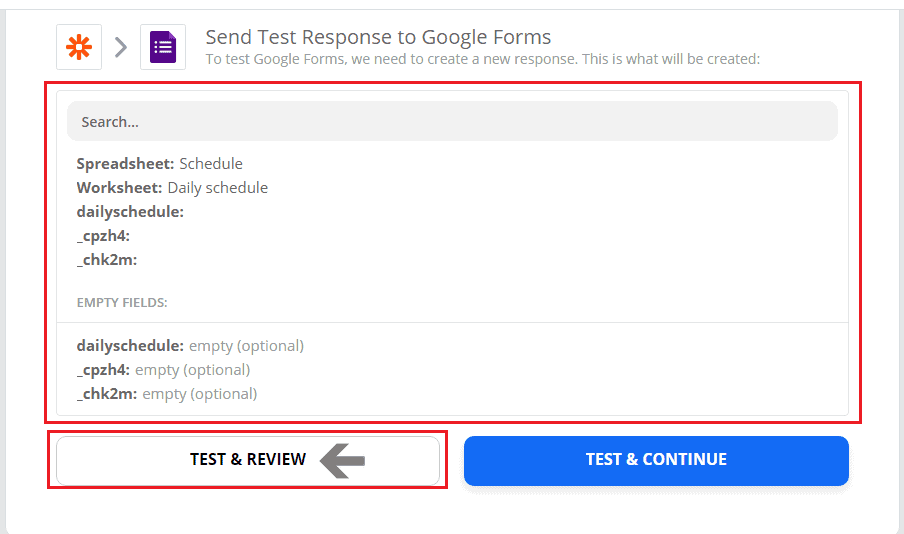
這是 操作成功. 點擊, 開啟 Zap.
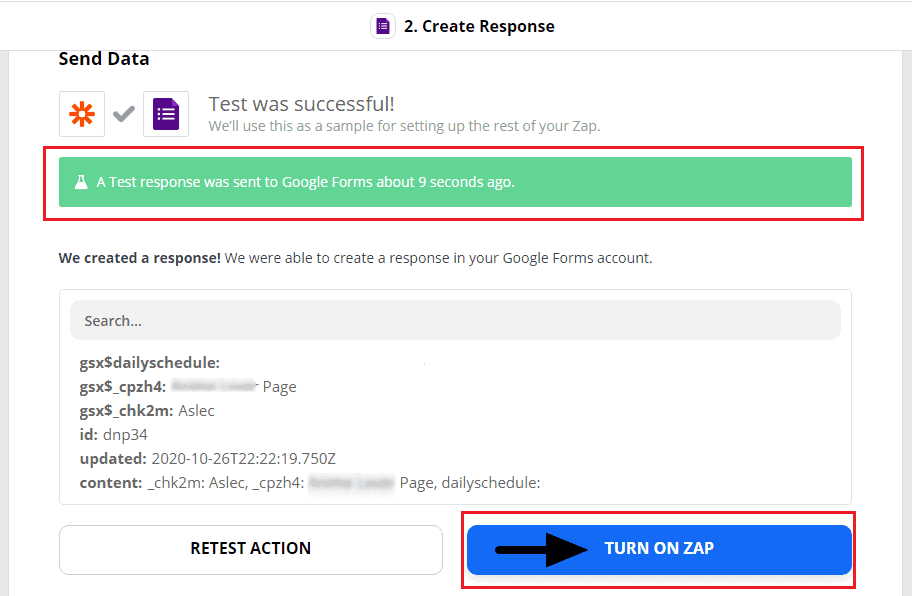
該 綠色勾選 表示觸發器和操作事件成功啟動 Zap。
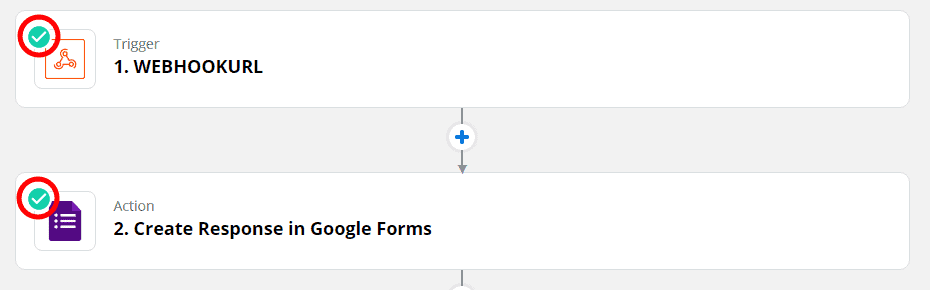
現在你已準備好創建自己的整合,只需按照逐步流程與你的 Messenger Bot 整合。




